L’époque où nous utilisions de l’argent physique au format papier pour tous nos achats est révolue. C’est l’ère numérique, où tout est numérique, y compris les paiements pour tout ce à quoi vous pouvez penser. GPay est une application de paiement mobile très utile à l’aide de laquelle vous pouvez effectuer des paiements sans contact avec une interface utilisateur très simple. L’application est bien protégée et ne nécessite aucune mesure de sécurité supplémentaire de votre part. Cependant, vous voudrez peut-être supprimer certaines transactions de votre historique de transactions GPay, pour une raison ou une autre.
Vous vous demandez donc comment vous pouvez rapidement et facilement supprimer une seule transaction ou supprimer un ensemble de transactions en fonction d’une période de votre historique de transactions GPay à l’aide de quelques étapes très simples ? Eh bien, n’allez plus nulle part, vous êtes avec nous et nous avons la solution parfaite pour vous ! J’espère que vous apprécierez la lecture !
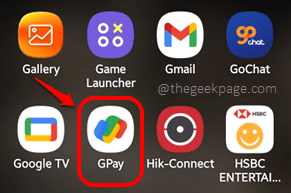
Remarque : l’interface de l’application GPay est quelque peu similaire dans iOS et Android. Par conséquent, vous pouvez suivre les mêmes étapes pour supprimer les transactions de l’application GPay sur les deux systèmes d’exploitation.
Solution
Étape 1 : cliquez sur le Application GPay depuis le tiroir d’applications pour la lancer.
Étape 2 : Lorsque GPay se lance, cliquez sur l’icône Profil située dans le coin supérieur droit de l’écran.
Étape 3 : Sur l’écran qui suit , cliquez sur l’option Paramètres.
Étape 4 : sur l’écran Paramètres, cliquez sur l’option Confidentialité et sécurité.
Étape 5 : Comme ensuite, cliquez sur Données et personnalisation.
Étape 6 : Vous devez maintenant cliquer sur le lien indiquant Compte Google sur l’écran Données et personnalisation, comme indiqué dans la capture d’écran ci-dessous.
Étape 7 : faites défiler tout le long de votre Go l’écran du compte ogle pour afficher toutes les transactions GPay effectuées.
Ensuite, cliquez sur l’icône cross/delete associée à la transaction que vous voudriez souhaitez supprimer.
Étape 8 : Vous obtiendrez maintenant la fenêtre de confirmation suivante vous demandant si vous souhaitez supprimer l’activité sélectionnée. Cliquez sur le bouton Supprimer pour la même chose.
Étape 9 : C’est tout. Vous pourrez voir l’écran suivant indiquant que l’opération de suppression est terminée.
Vous pouvez cocher la case correspondant à l’option Ne plus afficher pendant 30 jours et appuyez sur le bouton J’ai compris.
Étape 10 : vous serez de retour à la page des transactions et vous pourrez voir que la transaction que vous avez supprimé n’est plus visible.
Maintenant, si vous souhaitez supprimer les transactions d’une période particulière au lieu de les supprimer une par une, vous devez appuyer sur le bouton Supprimer comme indiqué ci-dessous.
Étape 11 : Ici, vous avez le choix entre différents critères pour marquer les transactions que vous devez supprimer. C’est ça. Asseyez-vous et profitez !
Veuillez nous dire dans la section des commentaires si vous avez réussi à supprimer les transactions que vous vouliez supprimer, de votre compte GPay, en suivant les étapes de notre article.
Restez à l’écoute pour plus d’astuces, de conseils, de solutions, de procédures et de hacks époustouflants ! Bonne Geek !

Ici pour éclairer, et être éclairé, avec le monde incroyable des trucs, astuces, conseils et hacks.
